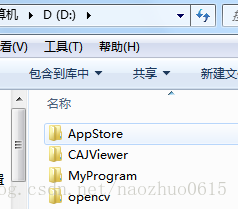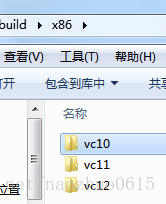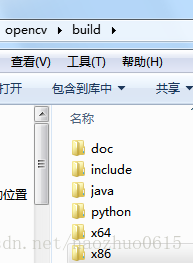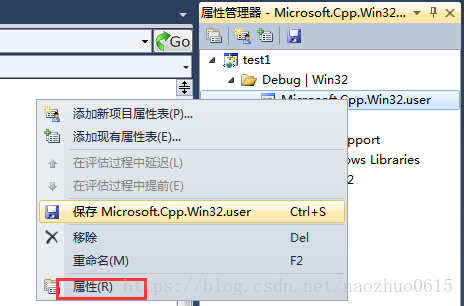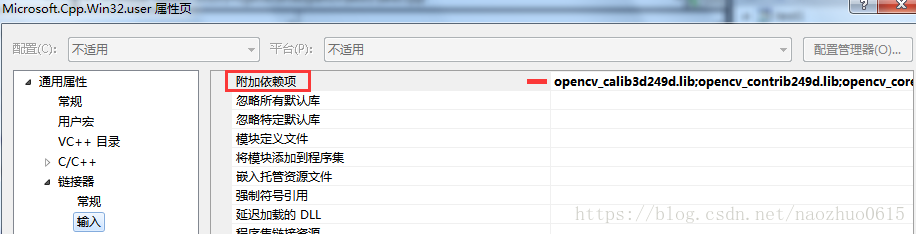这篇博文本应该是csdn上的第一篇才对,中间的事情让它过去了一段时间……记录是为了不忘记,所以在还没有完全忘记之前,想把它记录下来。
opencv下载之后,双击,出现解压(安装)对话框,
选择相应的解压路径,例如我选择D盘,点击“Extract”,
值得注意的一点是不需要额外新建一个opencv的文件夹,解压之后就自动会创建opencv。
2.本机环境变量添加
计算机->属性->高级系统设置->高级->环境变量->
如下所示,新建path变量,将安装的目录 D:\opencv\build\x86\vc10\bin 添加进来
有几点要注意:
1、最好找到安装目录,直接复制过来,最后要用英文输入的“;”结束
2、在X86的目录下会有三个VC版本,选哪一个呢?注意,在OpenCV配置中,VS2010对应的是vc10,VS2012对应的是vc11,VS2013对应的是vc12。
3、是该选择x86还是x64呢?这里x86还是x64的选择跟你的电脑是32位还是64位无关,VS2010编译环境默认的使用win32编译器,所以选择x86。
4.、添加后重启计算机,让环境变量生效
3 VS2010新建工程项目属性配置
新建一个win32控制台应用程序,选择空项目,右击工程名->添加新建项,添加一个.cpp文件。
如下图,我新建了一个工程名为test1,名称为test.cpp的文件
现在开始配置属性,点击视图->属性管理器
工程就会出现其属性管理器,Debug下.user右击找到属性
通用属性->VC++目录,包含目录添加以下3个目录:
D:\opencv\build\include
D:\opencv\build\include\opencv
D:\opencv\build\include\opencv2
库目录添加下面1个目录:
D:\opencv\build\x86\vc10\lib
下一步,链接器->输入,附加依赖项添加
opencv_calib3d249d.lib
opencv_contrib249d.lib
opencv_core249d.lib
opencv_features2d249d.lib
opencv_flann249d.lib
opencv_gpu249d.lib
opencv_highgui249d.lib
opencv_imgproc249d.lib
opencv_legacy249d.lib
opencv_ml249d.lib
opencv_nonfree249d.lib
opencv_objdetect249d.lib
opencv_photo249d.lib
opencv_stitching249d.lib
opencv_ts249d.lib
opencv_video249d.lib
opencv_videostab249d.lib
最后,注意点击右下角的“应用”再关闭属性页。
4 测试
用于在窗口显示一张"lena”的图像,添加如下代码
#include <cv.h>
#include <highgui.h>
using namespace std;
int main()
{
IplImage * test;
test = cvLoadImage("C:\\Users\\Administrator\\Desktop\\lena.jpg");//图片路径
cvNamedWindow("lena", 1);
cvShowImage("lena", test);
cvWaitKey(3000);
cvDestroyWindow("test_demo");
cvReleaseImage(&test);
return 0;
}
如果配置没问题,就可以看到lena啦!